iPad用マジックキーボードは、よくYoutubeなどのレビュー で、文字は打ちやすいけど背面まで折り返しができないので、Applepencilを使ってお絵描きする人には向かないと言われており、買うのを躊躇している人も多いと思います。わたしもその1人でした。
iPadでイラストを描くことが趣味の私が、iPad用マジックキーボードを購入し、半年以上使ってきた感想をレビュー をしたいと思います。
iPadにキーボードは必要か
私の12.9インチiPadの用途は、イラストを描くのがメインで、簡単な文字入力はソフトウェアキーボードで十分でした。
その他の作業はWindowsのデスクトップパソコンで行っていましたが、iPad OSがアップデートされて、iPadでマウスやSSDが使えるようになりました。
このことによってデスクトップパソコンで行っていた動画編集もiPadで気軽におこなるようになり、ほぼパソコンと同等の作業がiPadで行える環境が整ってきました。
動画のテロップ入力など文字の入力機会も増えてきたので、使いやすいモバイル用Bluetooth折りたたみキーボードを見つけて使っていました。やはりiPadのメインはタブレットとして使用するためにキーボードの置き場に困るため折りたたみキーボードだとさっと取り出して使えるので重宝していました。
このキーボードは、安いわりに文字が打ちやすく、折り畳めばコンパクトでポケットに入るので、お気に入りで、今でもiPad miniと一緒にいつもバッグに入れて持ち歩いて使っています。
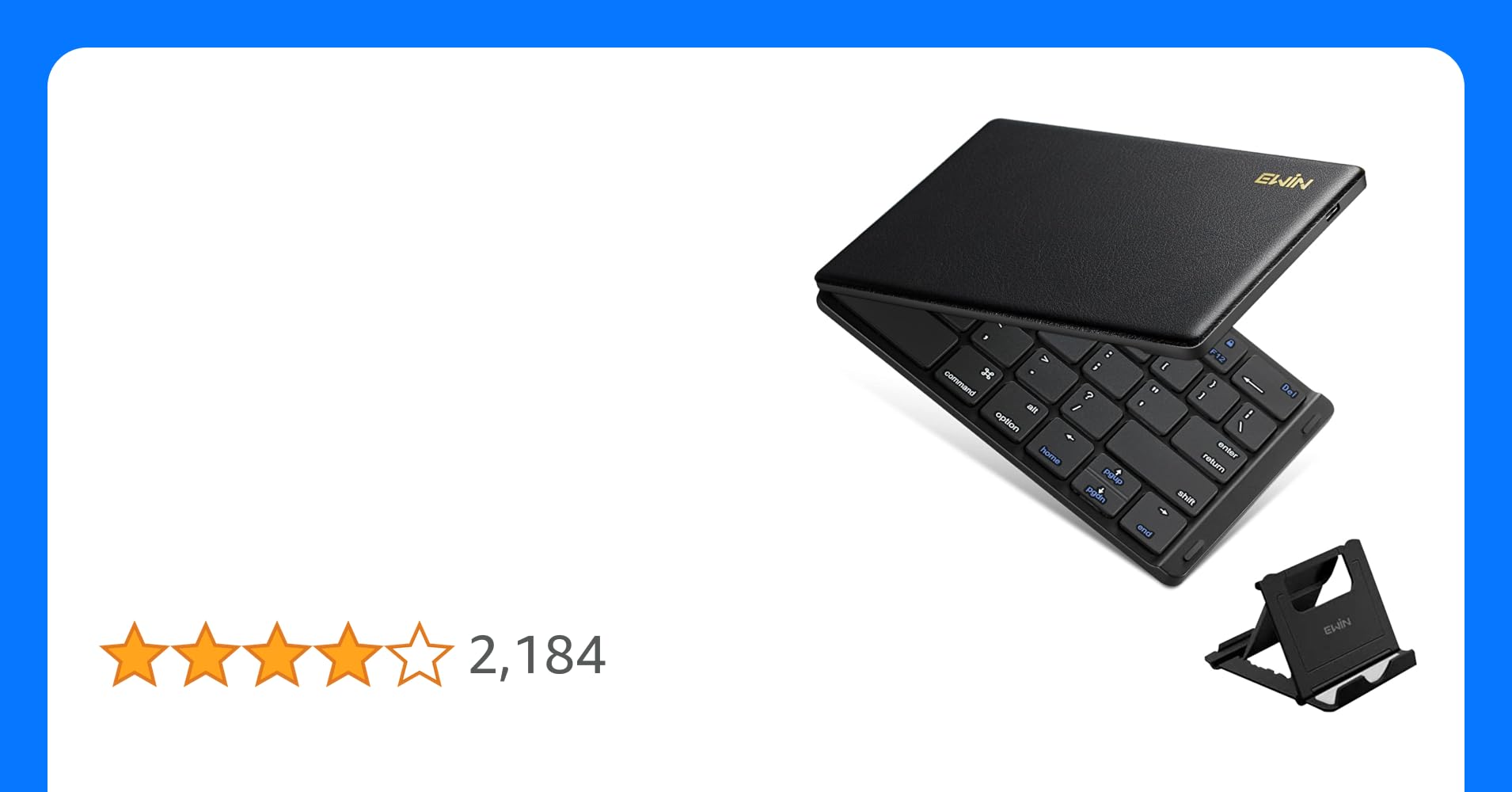
ブログのために使いやすいキーボードを探す
去年末からブログもやってみようと思い、長文を書くのに使いやすそうなキーボードを探してみました。
iPadはUS配列キーボードに対応していて 、JIS配列のキーボードでも一応は使えますが、キートップに印字された記号とずれるキーがあります。(前出の折りたたみキーボードはUS配列です。)
また、Bluetoothキーボードはどうしても機器の認識、接続されるのに若干のタイムラグがあり、最初の1文字目の入力がうまく入力されない問題があります。
しかし、今使っている折りたたみBluetoothキーボードを超えるようなものは、なかなか見つかりませんでした。
M1 Macbook Airを購入?
そんなときにM1チップが搭載された13インチMacBook Airが10万円台で発売されたのを知って、「コレだ!」と思いました。
イラストを描く人にとってMacは憧れです。プロのイレストレーターや漫画家はMacを使って絵を描いています。
ただ以前は絵を描くなら30〜50万円くらいかけないとできなかったので手出しができませんでした。
今回発表されたMacbook Airは、Appleが自社開発したCPU「M1チップ」がかなり高性能らしく、動画やブログ書くのに最適じゃね?っと思い、さっそくAppleの公式サイトで予約ボタンをポチりました。
しかし発売当初は予約がいっぱいで届くまでに1ヶ月以上かかりそうでした。
Macbook Airをポッチったあとに再考
ボクはiPhoneやiPadを使っていてApple製品もたくさん持っていますが、パソコンはデスクトップもノートもWindowsで、Macのパソコンは使ったことがありません。
Macを買うとipadやWindowsのアプリは使えないのでソフトウェアからすべて買い揃える必要があります。
特にお絵かきソフトや動画編集ソフトなどはかなり高額です。ちなみにiPadでも有料アプリを使用していますが、高くても数千円です。
当初のブログを書くだけであれば、特別なアプリは必要がないので、Macbook Air本体があればいいのですが、それだけの用途だけのために購入するのはもったいない気がします。
また、用途による使い分けも、両方出しっぱなしにできる作業スペースが無いので、お絵かきのときはipad、ブログはMacbookと出し入れする必要があります。
もう少し考えてみようと一旦Macbook Airの予約の取り消しをしました。
最適解かも?iPad+マジックキーボード
以前は高額なiPad用マジックキーボードについては、タイピングについてはすごく評判は良かったが、キーボードだけに4万円はありえないという思いがあったので、マジックキーボードを購入するという選択肢は全くありませんでした。
しかし、10万円台のMacbookの購入を検討している状況の後では、4万円で長文の打ちやすいキーボードはアリかもと思うようになりました。
マジックキーボードはbluetooth接続ではなく、iPad背面のコネクタに物理的につながるのでラグもないし、iPadをノートパソコン化したら場所も取らなくていいかもと考えはじめました。
iPad用マジックキーボードを購入
実際にApplestoreでiPad用マジックキーボードのタイピングを確かめにいき、気に入ってしまってその場で購入してしまいました。
Macbook Airも一緒に並んでおいてあったので、比べてみましたが遜色なく打ちやすく、おまけと考えていたトラックパッドも思ったより便利に使えました。
Macbookをさわってたら思わず癖で画面タッチしてみちゃいましたが、 Macbook Airはタッチパネルではないので当然動きません。その点はipadのほうが便利かも。
マジックキーボード装着してイラストを描くときは?
Youtubeやブログではよく、マジックキーボードを装着するとApplepencilが使いにくいので、イラストを描く人には向かないと言われています。
確かに、iPadをマジックキーボードに取り付けると画面の可動範囲が狭く、ほぼ90度で固定されて水平には開くことができないので、そのままではイラストは描きづらいのです。
よくYoutubeなどでひっくり返してこれでOKとか言ってますが、全然OKじゃありません。
カッコ悪いもんw
普通に絵を描くときは、キーボードからiPadを取り外せば問題はありません。
iPadとマジックキーボードはマグネットでくっついてるだけなので、簡単に取り外して数秒でイラストを描く状態にできます。
ボクは取り外したキーボードを畳んでその上にipadをおいてイラストを描いています。滑らないので調子がいいです。
描き終わったらまたiPadをキーボードのマグネットにくっつければ良いので収納にも困りません。
おすすめBoyataのノートPCスタンド
ボクのお気に入りのBOYATAのノートPCスタンドを使うと、机の高さが変わっても角度や高さを調整できるのでどこでも使えて便利です。
かなりスタンドの関節が硬いので、絵を描くのに体重を載せてもびくともしないのでおすすめです。
絵を描くときやキーボードをタイピングするときに、滑り落ちるのを防止する出っ張りが手に当たることがあるので、気になる時はPCスタンドを逆向きに使うのをおすすめします。急角度にしない限り滑りおちる心配はありません
ただ、このPCスタンドは頑丈なだけあって、結構重いので持ち運びには向きません。
ちなみにこのスタンドを使うことでテーブルがなくても、ベッドの上でもタイピングが可能です。沈み込みの大きいベッドですと、少し不安定ですが、両足で挟み込んであげると快適です。
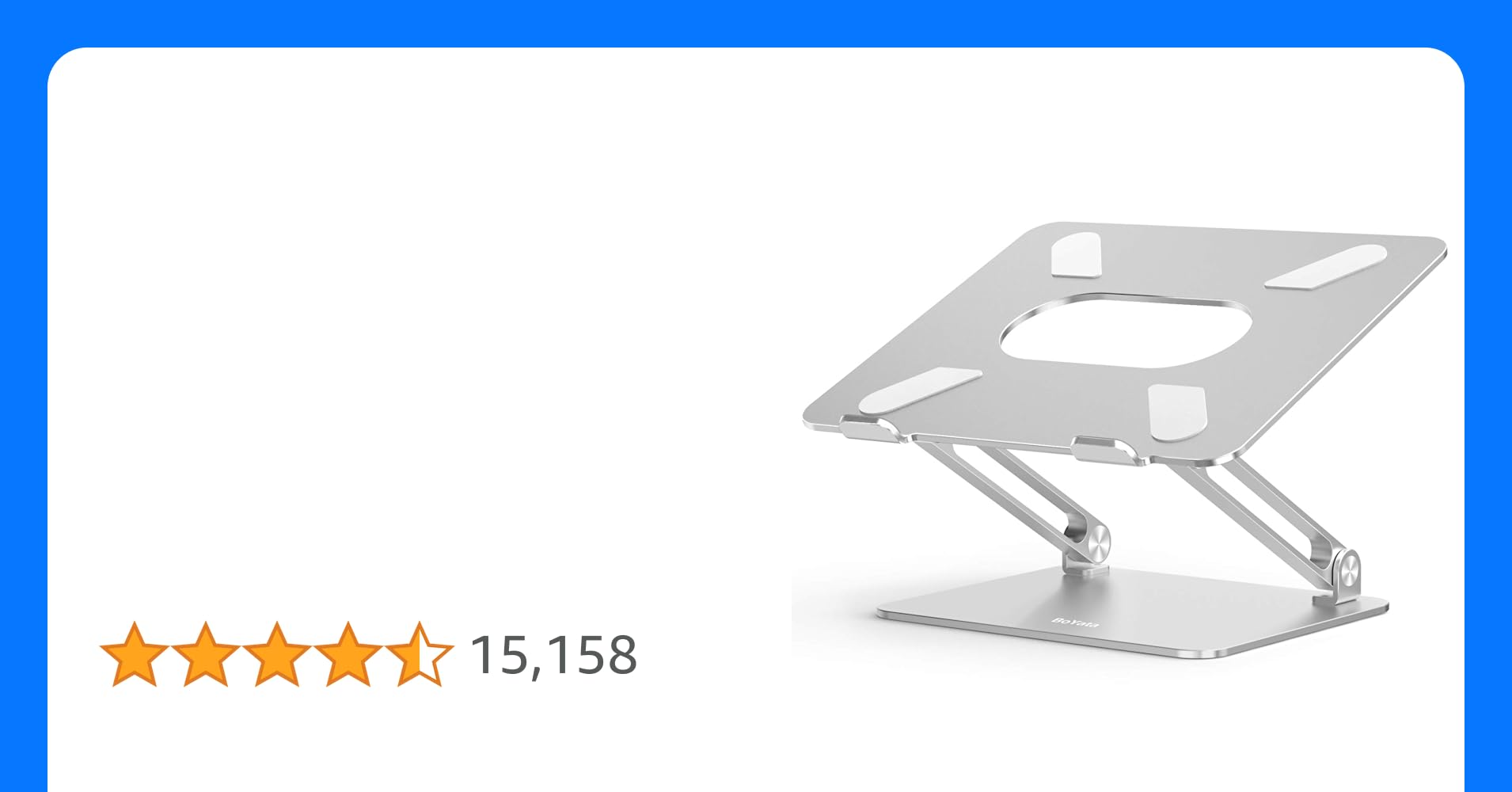
iPad画面タッチ防止の2本指グローブ
iPadでのイラストを描くときに使っている2本指グローブも、画面タッチの誤動作防止のために必需品です。
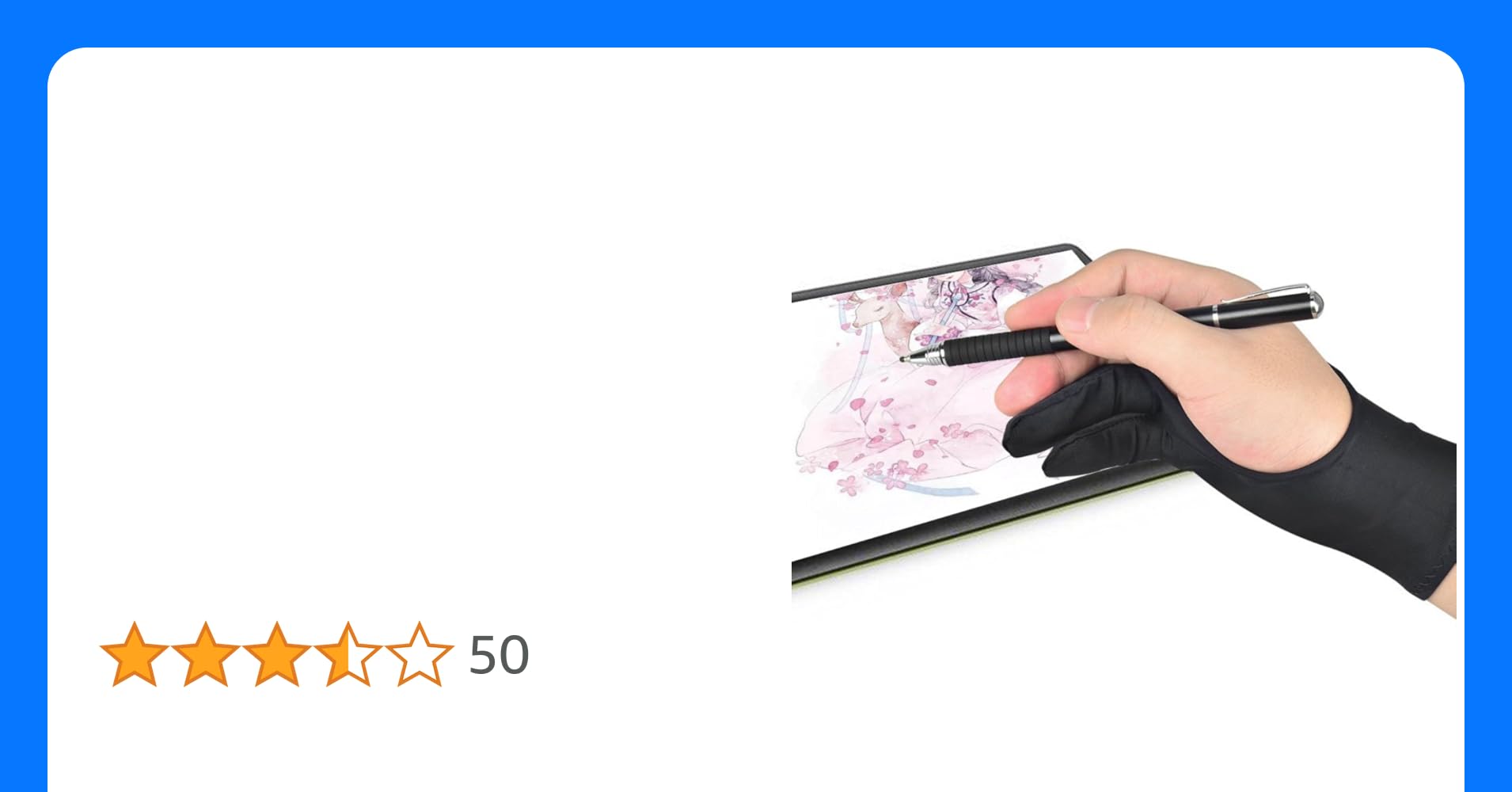
Apple Pencil用低重心グリップ
Apple Penci用のペンタブ風グリップを使うと、シリコンのおかげで指が痛くなることがなくなり、重心バランスが取れて疲れにくくてかなり良い感じ。
まとめ
普段からiPadを使っている人のブログ用の端末としては、iPad+マジックキーボードが一番使いやすい気がします。
マジックキーボードは高価ですが、キーボードとしてはかなり使いやすいです。iPadのアプリでできる作業ならこれが完璧のような気がします。
おまけと考えていたタッチパッドもmacのようにジェスチャー操作が使えるのでマウスも使わなくなりました。
実はM1チップのMacでipad用のアプリが使えるようになるという噂があるので、そうなったらMac購入も考えていこうかと思います。
Youtubeの平岡さんやカズチャンネルさんで動画が上がっていましたが、M1搭載新型iPad Pro12.9インチも今までのマジックキーボードが使えて、ちゃんと閉じることができていました。
発売前の情報では厚みが少し増しているので干渉する可能性ありと言っておりましたが、見た目問題なさそうです。(2021.5.21情報)
2021年4月に発表されたM1搭載新型iPad Pro12.9インチは、今までのマジックキーボードとの互換性はないそうなので注意が必要です。これはMini LEDディスプレイの採用により厚さが0.5mm厚くなったから降りたt目なくなるからだそうです。
11インチ版は互換性があるので大丈夫のようです。
未確認情報ですが、新型iPad12.9インチ用に専用のマジックキーボードが発売されるそうです。こちらは以前の機種とも互換性があるそうなので、これからマジックキーボードを購入予定の人は新型の仕様がはっきりしてから購入した方がいいかもしれません。高額ですからね。









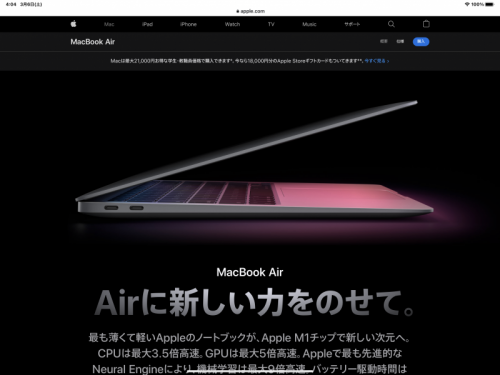











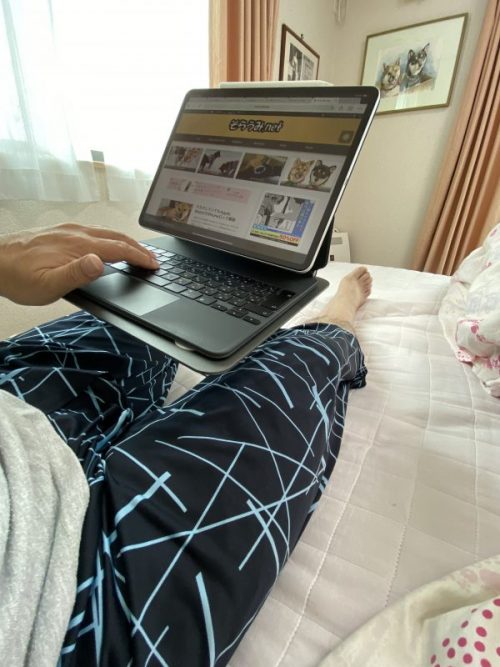



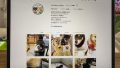

コメント
[…] イラストを描くのも問題なし!iPad用マジックキーボード iPad用マジックキーボードは、よくYoutubeなどのレビュー で、文字は打ちやすいけど背面まで折り返しができないので、Applepencil […]
[…] […]
[…] イラストを描くのも問題なし!iPad用マジックキーボード iPad用マジックキーボードは、よくYoutubeなどのレビュー で、文字は打ちやすいけど背面まで折り返しができないので、Applepencil […]
[…] イラストを描くのも問題なし!iPad用マジックキーボード iPad用マジックキーボードは、よくYoutubeなどのレビュー で、文字は打ちやすいけど背面まで折り返しができないので、Applepencil […]